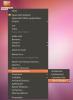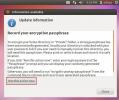Instalação e uso dos 12 principais players de mídia do Ubuntu Linux
Uma das vantagens do Linux é que ele oferece uma grande números de ferramentas e aplicativos gratuitos. O Ubuntu suporta um grande número de players de mídia. Abaixo, analisamos 12 deles, juntamente com suas instruções de instalação e uso. O benefício de escrever as instruções de instalação, juntamente com uma breve revisão, é que ajuda o usuário a instalar vários aplicativos facilmente, sem precisar visitar a página do produto.
VLC Player
É um media player muito estável, multiplataforma e portátil, que também pode ser usado como conversor de mídia. Há uma longa lista de formatos de áudio e vídeo como Wave, DivX, MPEG, mp3, ogg e aac, aos quais o VLC player pode suportar. Instalar e usá-lo no Ubuntu é fácil. Para instalá-lo, execute o seguinte comando no terminal.
sudo apt-get install vls vls-plugin-esd mozilla-plugin-vlc
Depois de concluída a instalação, ela pode ser carregada a partir de Aplicativos> Som e vídeo> VLC Media Player.

Aqui está a captura de tela mostrando a janela principal do VLC media player enquanto reproduz um arquivo de mídia de áudio.

Possui um conjunto muito rico de recursos e muitas opções estão disponíveis. Você pode usar meios de comunicação para executar operações básicas de mídia, como Abrir arquivo, Diretório aberto, Disco aberto, Salvar arquivo de mídia e Converter etc.
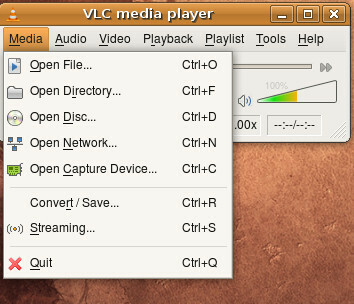
similarmente Áudio e Vídeo menus oferece uma ampla variedade de opções, você pode verificar várias opções da lista de reprodução em Lista de reprodução cardápio.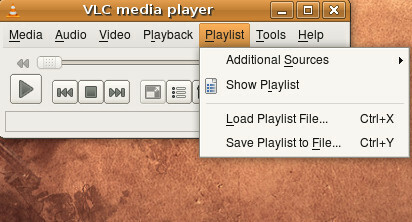
Mplayer
O Mplayer também é um dos media players mais usados em todos os sistemas operacionais. Oferece recursos como interface amigável, suporte para grande número de formatos de mídia etc. Já cobrimos o MPlayer em uma das postagens anteriores. Você pode conferir todos os detalhes sobre sua instalação e uso aqui .
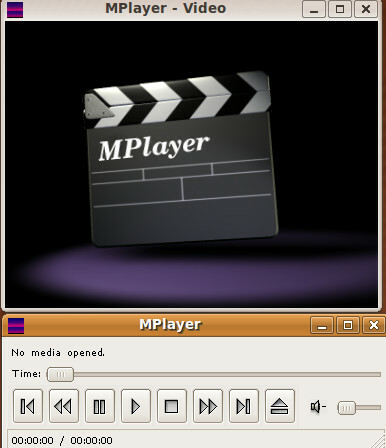
Amarok
O Amarok é um media player multiplataforma que ganhou bastante popularidade ao longo do tempo. Possui um rico conjunto de recursos, como reproduzir todos os arquivos de formatos de mídia, marcar músicas, criar e editar listas de reprodução, etc. Basicamente, ele usa os componentes do KDE e, caso você o utilize no ambiente do Gnome Desktop, será necessário instalar seus componentes de suporte. A instalação é muito fácil, basta seguir as etapas a seguir.
Vamos para Aplicativos> Adicionar / Remover.
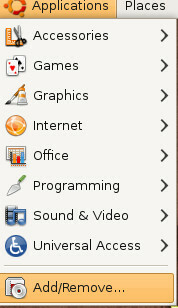
Pesquise e escolha Amarok e clique Aplicar mudanças, ele instalará todos os componentes necessários também.
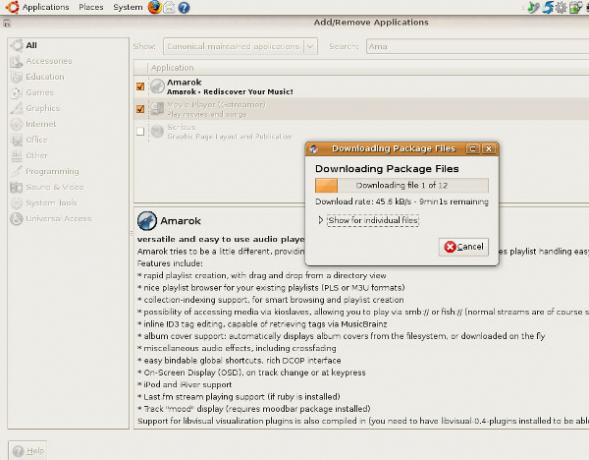
Quando a instalação estiver concluída, carregue-a em Aplicativos> Sons e vídeos> Amarok. Aqui está uma captura de tela mostrando sua janela principal.
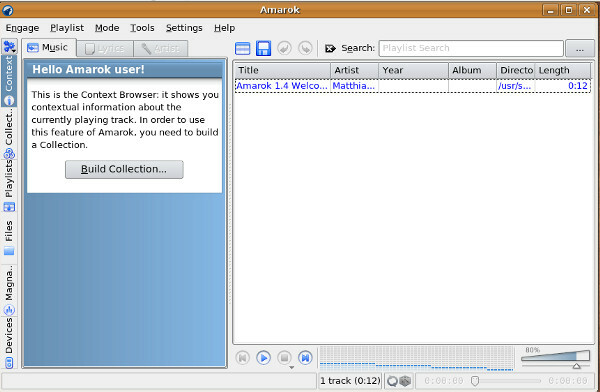
Conforme discutido em seu parágrafo introdutório, ele oferece uma ampla variedade de recursos, você realmente precisa dedicar algum tempo para se familiarizar com todo o conjunto de recursos.
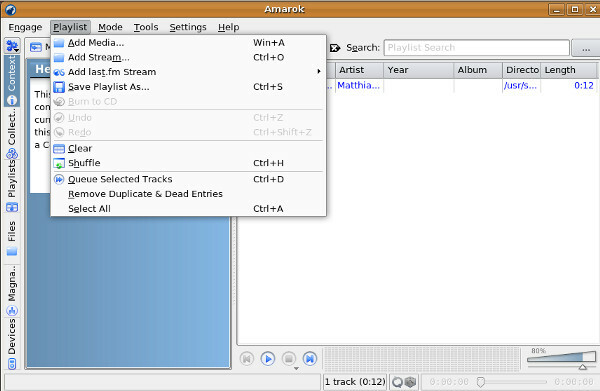
SongBird
O SongBird é um dos players de mídia personalizáveis de código aberto mais famosos. É conhecido por interagir com o conteúdo online usando seus plugins.
Para instalá-lo, primeiro faça o download da versão mais recente do site site oficial. Quando o download estiver concluído, abra o terminal e siga as etapas a seguir.
1. Descompacte o arquivo baixado como:
tar -xvf Songbird_1.2.0-1146_linux-i686.tar.gz
2. Vá para a pasta extraída
cd Songbird
3. Execute o seguinte comando para inicializar o assistente de instalação.
sh songbird
Agora, siga o assistente de instalação gráfica. Na primeira etapa, aceite o contrato de licença e clique em Continuar.

Em seguida, escolha Complementos e clique em Continuar para prosseguir.
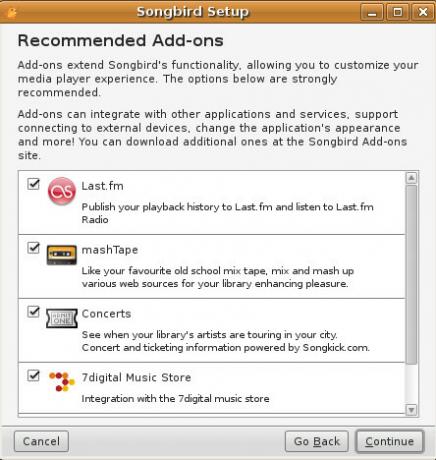
Na etapa final, clique em Terminar.
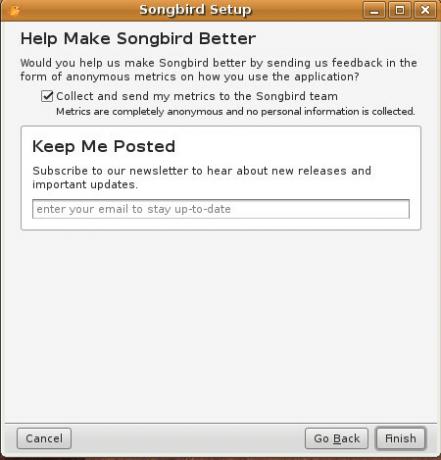
Agora, o songbird será inicializado para instalar, dificilmente levará alguns minutos para concluir a instalação.
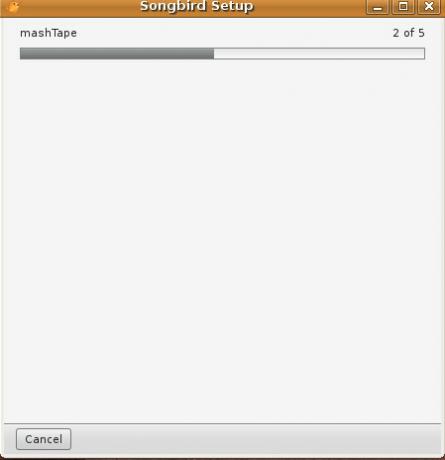
Isso é tudo, agora aqui está a aparência quando lançado.

alma penada
O Banshee facilita muito a organização, a reprodução e o compartilhamento de músicas. Ele tem uma interface muito agradável e amigável. Ele codifica / decodifica diferentes formatos de mídia usando o GStreamer no back-end. Para instalá-lo, execute o seguinte comando no terminal.
sudo aptitude install banshee
Quando a instalação estiver concluída, carregue-a em Aplicativos> Sons e vídeos> Banshee Media Player.
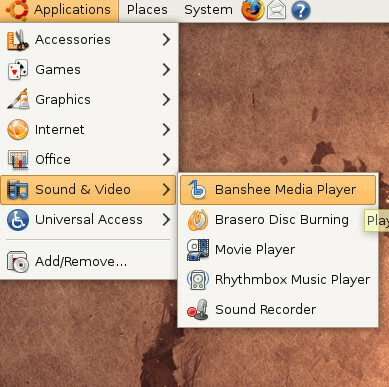
Você pode reproduzir qualquer arquivo de mídia acessando Mídia> Abrir Localização opção. Aqui, procure a estrutura de diretórios e selecione o arquivo.
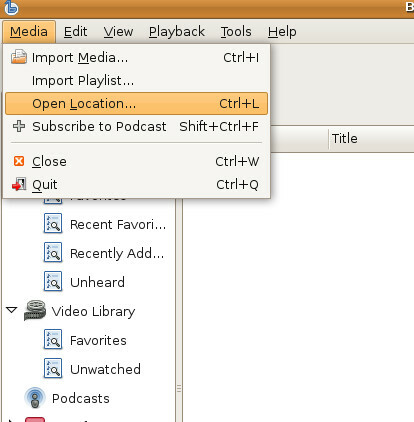
Permite importar / exportar bibliotecas de música de Mídia> Importar mídia opção. Você também pode criar suas próprias listas de reprodução (chamadas lista inteligente) no Banshee.
Rhythmbox
O Rhytmbox é originalmente inspirado no iTunes da Apple, mas também funciona muito bem no ambiente de desktop Gnome. Permite reproduzir e organizar os arquivos de mídia. Para instalá-lo no Ubuntu, execute o seguinte comando no terminal.
sudo apt-get install rhythmbox
Quando a instalação estiver concluída, carregue-a em Aplicativos> Som e vídeo> Rhythmbox Music Player.
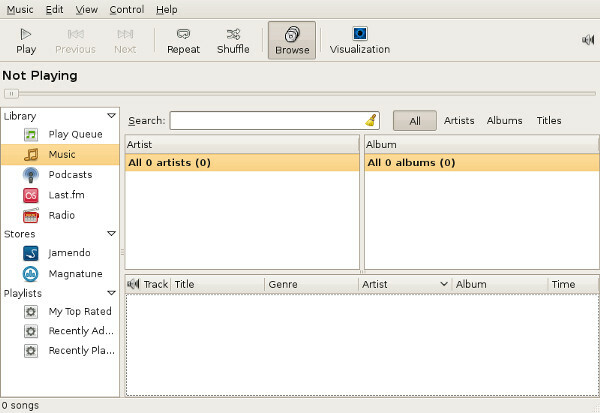
Possui uma barra de ícones localizada abaixo da barra principal. Aqui você pode encontrar as opções mais usadas, como Toque, Aleatório e Repetir. Você pode adicionar um formulário de listas de reprodução Música> Lista de reprodução> Nova lista de reprodução opção.
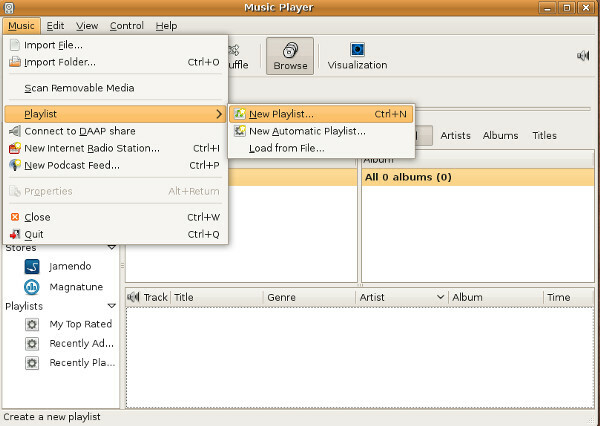
Uma das características mais interessantes do Rhythmbox é que você pode se inscrever no podcast (o podcast é na verdade uma série de arquivos de mídia que estão disponíveis para download na web).

Ele também permite que você atualize sua assinatura com podcast de maneira fácil, usando Atualizar opção.
JuK
O JuK é um reprodutor de mídia de áudio gratuito para o Ubuntu e suporta MP3, Ogg Vorbise FLAC arquivos de áudio. Ele tem um forte foco no gerenciamento de música, mas também oferece o recurso de gravação de CD. Instalá-lo no Ubuntu é fácil, vá para Aplicativos> Adicionar / Remover. Escolher Juk na lista de programas disponíveis e clique em Aplicar mudanças. Levará algum tempo para instalar, pois envolve algumas dependências.

Depois de instalado, você pode iniciá-lo a partir de Aplicativos> Sons e vídeos> Juk.
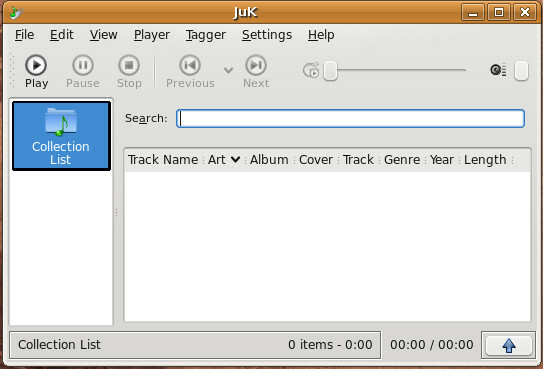
Você pode abrir o arquivo de mídia de áudio usando Arquivo> Abrir opção. Além disso, você pode explorar suas diferentes opções disponíveis para se familiarizar com seus diferentes recursos, por exemplo, Visão O menu oferece um rico conjunto de recursos.

Quodlibet
O principal objetivo do quodlibet é fornecer uma interface fácil de usar para organizar a coleta de mídia. É uma mídia de áudio que a maioria das pessoas prefere usar no Ubuntu. Para instalá-lo, execute o seguinte comando no terminal.
sudo apt-get install quodlibet
Quando a instalação estiver concluída, carregue-a em Aplicativos> Som e vídeos> Quodlibet.

Você pode gerenciar facilmente seu formulário de coleta de áudio Música Opção que está localizada no menu principal. Você pode adicionar novos arquivos / pastas, navegar pelas bibliotecas já criadas, definir preferências para o Quod Libet e instalar muitos plugins úteis.
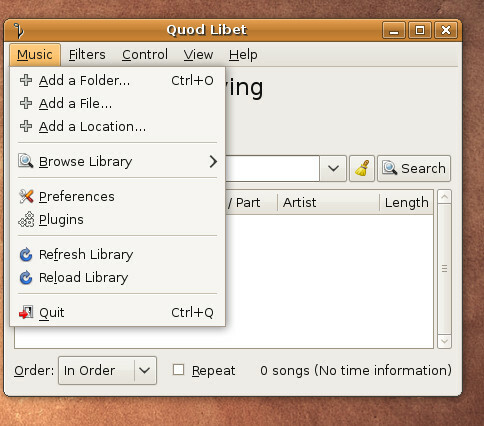
Totem
O totem é mais um media player para reproduzir áudio e vídeo no ambiente do Gnome Desktop. Possui recursos como suporte avançado à codificação, modo de tela cheia, facilidade de encaminhar e procurar. Você não precisa instalá-lo, pois ele faz parte da distribuição do Ubuntu.
Pode ser lançado a partir de Aplicativos> Som e Vídeos> Movie Player.

Uma das características bem conhecidas do totem é o suporte ao Youtube, você pode navegar e assistir ao vídeo do Youtube nele. Para assistir, selecione Youtube de Lista de reprodução suspenso.
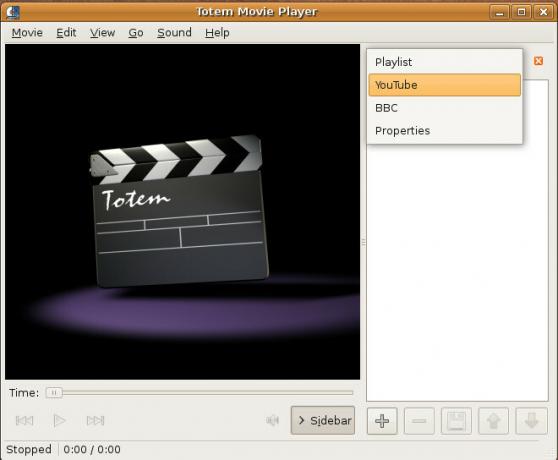
Xine
O Xine também é um media player gratuito, leve e de alto desempenho no Ubuntu. Ele oferece API muito poderosa e é estendido e usado por muitos aplicativos de código-fonte aberto.
Execute o seguinte comando para instalá-lo no Ubuntu.
sudo aptitude install xine-ui libxine-extracodecs
Quando a instalação estiver concluída, inicie-a em Aplicativos> Sons e vídeos> Xine Media Player. Aqui está uma captura de tela de como fica.

Exaile
O Exaile media player oferece uma ampla gama de recursos avançados, especialmente busca automática de capas de álbuns, manipulação de grandes bibliotecas e busca de letras etc. Para instalá-lo no Ubuntu, execute o seguinte comando no terminal.
sudo apt-get install exaile
Não demorará muito tempo para instalar; assim que a instalação estiver concluída, você poderá iniciá-lo facilmente a partir de Aplicativos> Sons e vídeos> Exaile. Deixe-me compartilhar a captura de tela da sua janela principal.

Você pode encontrar funções comuns de reprodutores de mídia, como Abrir arquivos, discos, etc., em Arquivo Cardápio.

Bip
O Beep é um reprodutor de mídia gratuito, na verdade baseado no XMMS (o XMMS é um reprodutor de áudio de código aberto gratuito, como o Winamp). Para instalar o Beep é fácil, execute o seguinte comando no terminal para instalá-lo.
sudo apt-get install beep
Quando a instalação estiver concluída, você poderá carregá-lo a partir de Aplicativos> Sons e vídeos> Beep Media Player. Aqui está uma captura de tela mostrando como fica ao reproduzir um arquivo de música.

Pode haver muitos outros players de mídia por aí, mas analisamos apenas alguns mais usados. Esperamos que você ache o artigo útil. Aproveitar!
Pesquisa
Postagens Recentes
Ações extras do Nautilus: adicione mais recursos ao menu de contexto do Ubuntu
Sendo o gerenciador de arquivos padrão da área de trabalho do Gnome...
Trocar automaticamente o layout do teclado e corrigir erros de digitação no Ubuntu
Comutador Neural X (Xneur) é um aplicativo Linux para alternar auto...
Como criptografar a pasta base do Ubuntu na linha de comando usando o eCryptfs
A criptografia de unidade destina-se a proteger seu disco rígido, c...